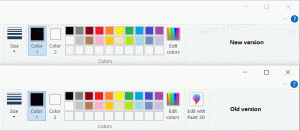Jak odstranit nebo odinstalovat motiv v systému Windows 10
Existuje několik způsobů, jak odstranit nebo odinstalovat motivy v systému Windows 10. Počínaje aktualizací Windows 10 Creators Update můžete použít Nastavení, klasické možnosti přizpůsobení nebo pouze Průzkumník souborů.
Dnes si všechny tyto metody podrobně zopakujeme. Počínaje aktualizací Windows 10 Creators Update přidal Microsoft možnost spravovat motivy pomocí Nastavení. Jedná se o příjemný doplněk ke stávajícím způsobům změny vzhledu operačního systému.
Obsah.
- Odstraňte motiv pomocí Nastavení
- Odinstalujte motiv v Ovládacích panelech
- Odstraňte motiv pomocí Průzkumníka souborů
Odstraňte motiv pomocí Nastavení
Počínaje Windows 10 sestavení 15002 byla do možností přizpůsobení v Nastavení přidána plně funkční stránka Motivy. Zde můžete změnit motivy popř nainstalovat nový motiv z Windows Store. Motivy se zobrazují jako mřížka s náhledy.
Na odstranit motiv ve Windows 10 pomocí Nastavení proveďte následující.
Otevřeno aplikaci Nastavení. Klikněte na Personalizace ikonu a poté klikněte Témata zobrazíte seznam nainstalovaných motivů.
Klikněte pravým tlačítkem na motiv, který chcete odinstalovat. Zobrazí se malá kontextová nabídka s pouze jednou položkou Vymazat. Kliknutím na něj odstraníte motiv ze systému Windows 10.
V současné době Windows 10 neumožňuje odstranit aktivní motiv. Pokud tedy potřebujete odstranit aktuálně používaný motiv, přepněte nejprve na jiný motiv. Můžete například přepnout na výchozí motiv a poté odstranit ten, který již nepotřebujete.
Odinstalujte motiv v Ovládacích panelech
K odebrání nainstalovaných motivů lze použít klasický Ovládací panel. Na odinstalovat motiv v Ovládacích panelech, postupujte podle pokynů níže.
Otevřete Ovládací panely. Typ Kontrolní panel ve vyhledávacím poli na hlavním panelu jej rychle otevřete.
Klikněte na Vzhled a přizpůsobení kategorii a poté klikněte na Personalizace ikona.
V dalším okně klikněte pravým tlačítkem na motiv, který chcete odinstalovat. V kontextové nabídce vyberte Smazat motiv.
A je to. Motiv bude smazán z Windows 10. Jak je uvedeno výše, pokud je motiv aktuálně používán, systém Windows vám nedovolí jej odstranit. Nejprve přepněte na jiný motiv a poté odstraňte ten, který již nepotřebujete.
Odstraňte motiv pomocí Průzkumníka souborů
Nainstalovaná témata můžete odstranit pomocí Průzkumníka souborů, výchozí správce souborů systému Windows 10. Zde je návod, jak to lze provést.
Otevřete Průzkumník souborů. Jeho ikona je připnuta na hlavní panel.
V Průzkumníkovi souborů zadejte nebo zkopírujte a vložte do adresního řádku následující:
%localappdata%\Microsoft\Windows\Themes
Otevře se složka se všemi nainstalovanými motivy na vašem PC. Každý motiv je uložen ve své vlastní složce, která se také ukládá tapety zahrnuté v motivu. Klikněte pravým tlačítkem na složku motivu, kterou chcete odstranit, a klikněte Vymazat z kontextové nabídky.
A je to.